Remarque : si vous souhaitez uniquement ajouter une colonne à votre section, cliquez avec le bouton droit sur la poignée de colonne> Ajouter une nouvelle colonne . Vous pouvez ajouter jusqu’à 10 colonnes.
Le widget Section intérieure est utilisé pour créer des colonnes imbriquées dans une section. De cette façon, vous pouvez créer des mises en page complexes.
- Faites glisser un widget de section intérieure vers votre colonne
- Par défaut, vous obtiendrez une section avec deux colonnes
- Vous pouvez ajouter ou supprimer des colonnes en cliquant avec le bouton droit sur l’icône de poignée de colonnes

- Vous pouvez faire glisser et déposer le widget Section intérieure dans n’importe quelle colonne de votre page, mais il ne peut pas être utilisé dans une autre section intérieure.
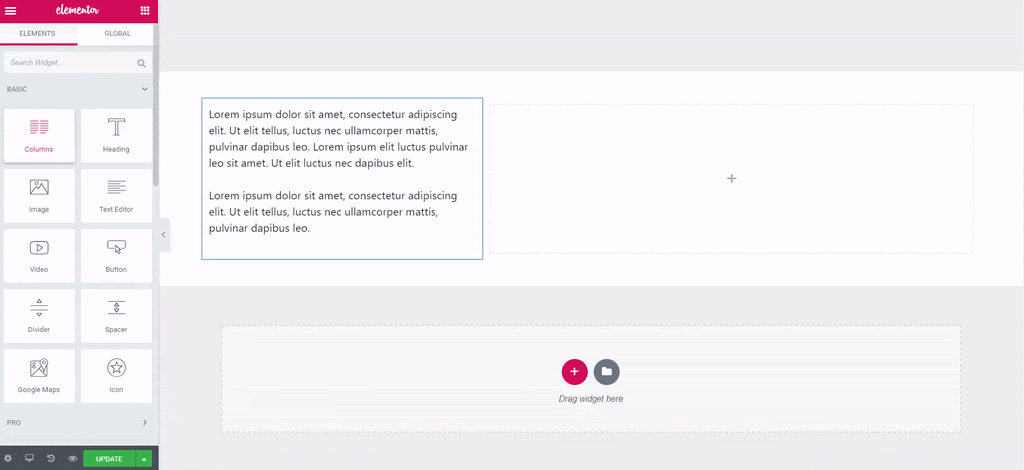
Vous pouvez maintenant styliser la section intérieure de la même manière que vous styliseriez une section .
Avancée
Définissez les options avancées applicables à ce widget
Pourquoi avons-nous changé le nom?
Après une période continue de recherche sur les utilisateurs, une erreur commune inquiétante commise par des utilisateurs de tous niveaux a été trouvée. Lorsque les utilisateurs avaient besoin d’ajouter une colonne à une section existante, au lieu de le faire en utilisant le clic droit> Ajouter une nouvelle colonne , les utilisateurs ont fait glisser par erreur le widget Colonnes .
Cette erreur ajoute du code de balisage inutile à la page et peut provoquer divers comportements inattendus.


